TPLink路由器登陆密码如何破解 TPLink路由器登陆密码破解的方法
时间:2017-07-04 来源:互联网 浏览量:
今天给大家带来TPLink路由器登陆密码如何破解,TPLink路由器登陆密码破解的方法,让您轻松解决问题。
TPLink路由器登陆密码忘记了怎么办?由于路由器设置通常只是偶尔进行,因此时间长了可能就忘记了路由器登陆密码。当路由器登陆密码忘记后,我们可以采用暴力破解登陆路由器,也可以通过恢复路由器出厂设置来清除登陆密码。以下小编就为大家分享一下具体破解TPLink路由器登陆密码的方法。具体方法如下:
1方案一:暴力破解TPLink路由器登陆密码。
首先,大家可以从小编的网盘中下载绿色版本的“TpLinkPass.exe”工具,该工具将用于暴力破解TPLink路由器登陆密码。
链接:http://dix3.com/fs/0fbe3i7f9eai9d3own9/
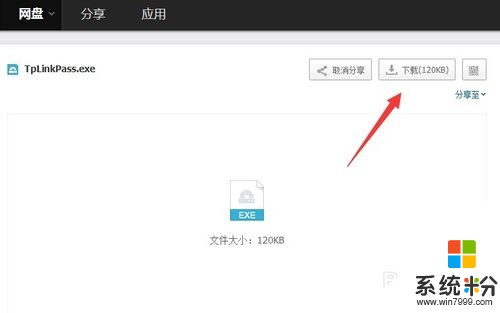 2
2由于是暴力破解,因此我们还需要创建一个字典,其中包含一些接近于TPLink路由器的登陆密码信息。建议大家使用“木头超级字典生成器”工具来生成密码字典。
此步骤非常重要,请直接决定破解的成功率,应该根据实际情况进行择优生成。
http://dx.qqtn.com/qq1/mtzdscqbjb.zip
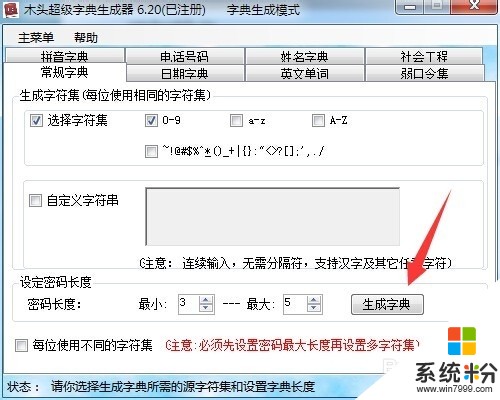 3
3接下来根据路由器背面的IP地址打开TPLink路由器后台管理登陆界面,随便输入密码,此时将显示错误信息,记下此错误信息,可用于作为“未登陆成功”特征识别码。如图所示,“密码错误,请重新输入”可作为特征码。
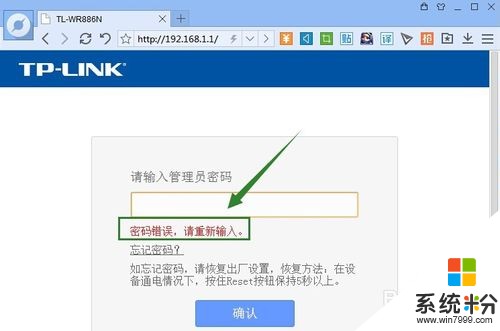 4
4运行“TpLinkPass.exe”工具,在打开的程序主界面中,输入相应的路由器相关信息,其中在“判断内容”输入框中输入“密码错误,请重新输入”,最后点击“开始”按钮。
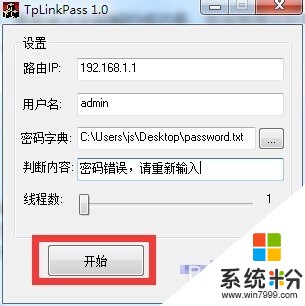 5
5如果幸运的话,只需要耐心等待,就可以看到破解成功的提示啦。如图所示,便为破解成功时的情况。
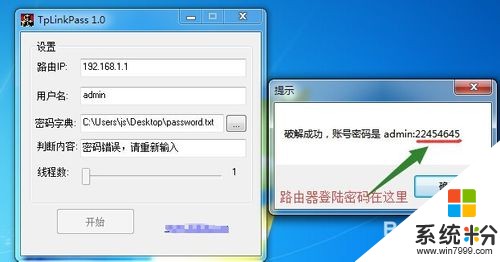 6
6在此需要说明一点,小编建议在“判断内容”输入框中只输入部分特征内容,这样就更容易找到真正的TPlink登陆密码。
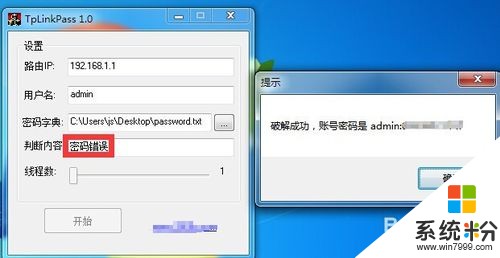 7
7方案二:利用TPLink“Reset”按钮恢复出厂设置。
通常对于TPLink路由器而言,在登陆后台管理界面失败后,将给出恢复路由器出厂设置的方法,如图所示:
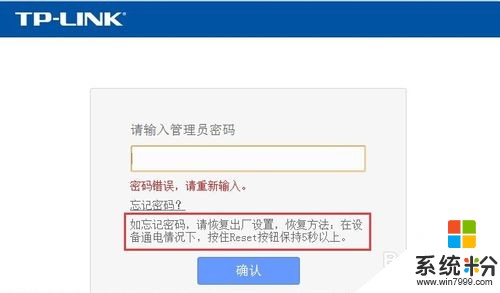 8
8我们可以在TPLink路由器后面找到一个标记为“Reset”的黑色按钮,长按此按钮5秒钟以上时,路由器将自动重启,此时也就恢复了出厂设置。然后我们需要重装对路由器上网参数进行设置。

以上就是TPLink路由器登陆密码如何破解,TPLink路由器登陆密码破解的方法教程,希望本文中能帮您解决问题。
相关教程
- ·tplink无线路由器如何修改登录密码 tplink无线路由器修改登录密码的方法
- ·路由器192.168.0.1登陆密码如何改 路由器192.168.0.1登陆密码改的方法
- ·无线路由器登陆密码如何改 无线路由器登陆密码改的步骤
- ·tplink路由器上网控制如何设置密码 tplink路由器上网控制设置密码的方法
- ·无线路由器如何改登陆密码 无线路由器改登陆密码怎么操作
- ·无线路由器登陆密码忘了怎么解决 无线路由器登陆密码忘了如何解决
- ·戴尔笔记本怎么设置启动项 Dell电脑如何在Bios中设置启动项
- ·xls日期格式修改 Excel表格中日期格式修改教程
- ·苹果13电源键怎么设置关机 苹果13电源键关机步骤
- ·word表格内自动换行 Word文档表格单元格自动换行设置方法
